- May -akda Abigail Brown [email protected].
- Public 2024-01-15 11:30.
- Huling binago 2025-01-24 12:27.
Ang PDF reader ay anumang software na magbubukas ng PDF file, marahil ang pinakakilalang format ng dokumento sa mundo. Iyong nada-download na mga bank statement, ang mga newsletter mula sa paaralan-malamang lahat sila ay nasa PDF format.
Parami nang parami ang mga operating system, smartphone, at iba pang device na naglalaman ng mga built-in na kakayahan upang magpakita ng mga PDF file. Gayunpaman, ang isang dedikadong mambabasa ng dokumento ay kadalasang may ilang mga pakinabang kaysa sa built-in na mambabasa na maaaring mayroon ka na, tulad ng mga opsyon sa pagtingin, mas mahusay na paghahanap, at marami pang iba.
Kailangan bang mag-edit ng PDF, at hindi lang buksan ito para basahin? Maaari mo itong i-convert sa isang MS Word na format o i-load ito nang direkta sa isang PDF editor. Kung gusto mong gumawa nito, gumamit ng tool sa paggawa ng PDF.
SumatraPDF
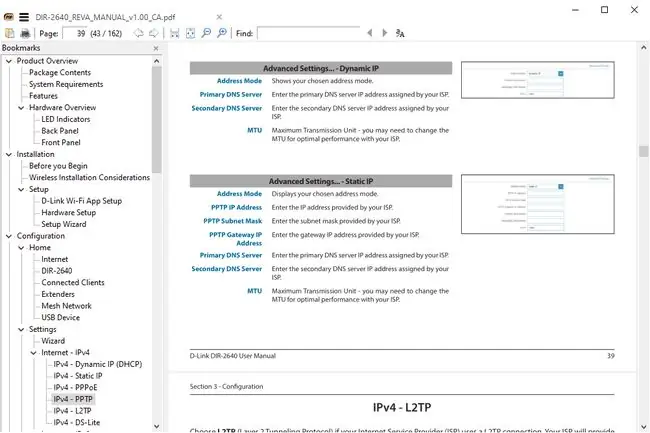
What We Like
- Open source at magaan ang timbang.
- Available sa dose-dosenang mga wika.
Ano ang Hindi Namin Magugustuhan
- Walang anti-aliasing, kaya mukhang hindi maganda ang ilang font.
-
Ang mga opsyon sa pangunahing menu ay nakalagay sa loob ng isa pang menu.
Ang SumatraPDF ay isang madaling gamitin na libreng PDF reader para sa Windows. Bagama't madali at simpleng gamitin, bukas din ito para sa mabigat na pag-customize kung pipiliin mo.
Iba't ibang uri ng viewing mode ang available, tulad ng Single Page, Facing, Book View, at Presentation. Ang huling view ay maganda para sa walang distraction na pagbabasa.
May napakaraming keyboard shortcut na magagamit mo na nagpapadali sa paglipat sa isang PDF file, na maaari mong i-refer sa online na dokumentasyon.
Maaari mong i-download ang SumatraPDF sa portable form o i-install ito tulad ng isang regular na program.
Ang PDFlite ay isa pang libreng PDF reader na batay sa SumatraPDF. Napakahawig nito at pareho itong gumagana.
Adobe Acrobat Reader DC
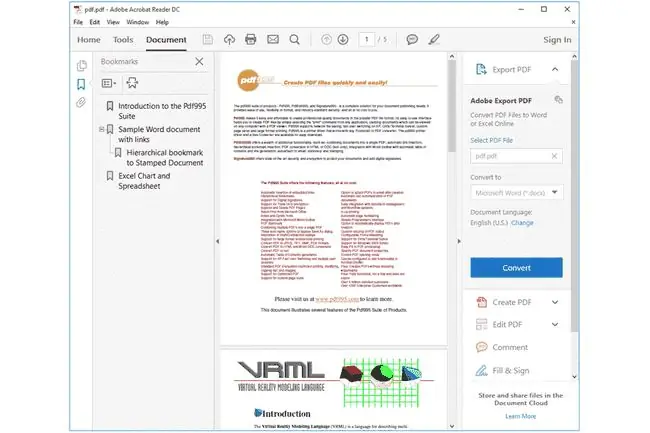
What We Like
- Pinapadali ng feature na drag-and-drop ang handy drag-and-drop na pagsamahin ang mga PDF.
-
Mahusay na pagsasama sa Adobe Cloud system.
Ano ang Hindi Namin Magugustuhan
- Accessibility checker kinikilala ang mga problema, ngunit hindi nito sasabihin sa iyo kung paano ayusin ang mga ito.
- Ang libreng bersyon ay napakalimitado sa mga tampok nito.
Adobe, ang gumawa ng format na PDF file, ay may libreng reader na tinatawag na Acrobat Reader DC.
Tone-tonelada ng mga feature ang kasama: Kumuha ng mga snapshot ng text at mga larawan, tingnan ang PDF sa Read Mode para sa mas maigsi na reading pane, at ipabasa sa programa ang text nang malakas.
Gumagana ang program na ito sa Windows, Mac, at Linux. Available ang Adobe Acrobat Reader mobile app para sa Android at iOS.
Sa pahina ng pag-download ng Adobe Acrobat Reader DC, maaaring hilingin sa iyong i-install ang McAfee Security Scan Plus at/o isa pang program sa tabi ng PDF reader. Kailangan mong manual na alisin sa pagkakapili ang alok kung hindi mo ito gusto.
MuPDF
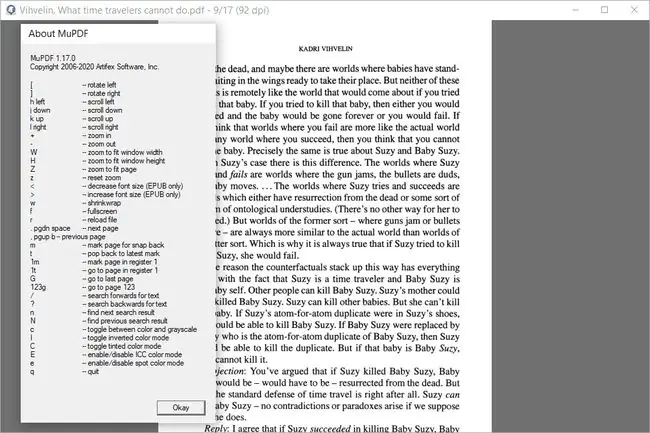
What We Like
-
Sinusuportahan din ang mga XPS at CBZ file.
- Madaling gamitin.
Ano ang Hindi Namin Magugustuhan
- Ang interface ay medyo walang laman.
- Hindi perpekto ang feature na pag-zoom.
Ang
MuPDF ay isang napakagaan, libreng PDF reader para sa Windows at Android. Kaagad pagkatapos buksan ang mupdf.exe file, ipo-prompt kang pumili ng PDF bago mo makita ang interface ng program. Kapag mayroon ka na, literal na walang mga opsyon na makikita, ngunit sa halip, ang buong window ng programa ay nakatuon sa pagpapakita ng PDF.
I-click ang itaas na kaliwang icon ng program sa window ng pamagat ng MuPDF, pagkatapos ay piliin ang Tungkol sa MuPDF upang makita ang lahat ng sinusuportahang shortcut key na magagamit mo para mag-flip sa mga page, mag-zoom in, at maghanap para sa text.
Ang iba pang paraan upang magamit ang program na ito ay sa pamamagitan ng isang paunang menu. Buksan ang mupdf-gl.exe mula sa parehong pag-download upang magamit ang bersyong iyon.
Expert PDF Reader
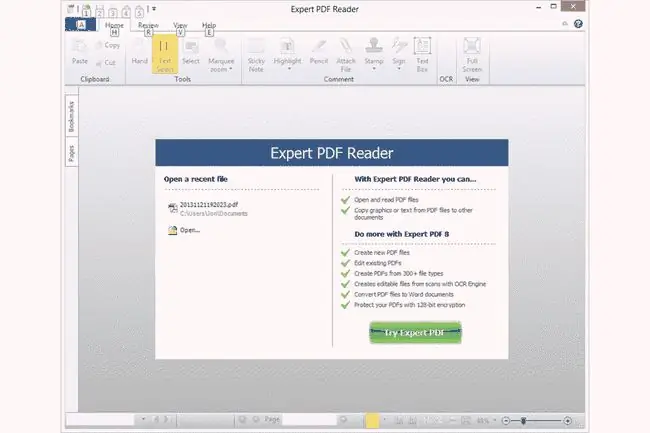
What We Like
- Mas mabilis kaysa sa iba pang mga libreng opsyon.
- Intuitive na interface.
Ano ang Hindi Namin Magugustuhan
- Ang mga feature sa pag-edit ay medyo limitado.
- Sinusubukang mag-install ng iba pang software habang nagse-set up.
Ang Expert PDF Reader ay isa pang libreng PDF reader para sa Windows. Maaari mong tingnan ang mga bookmark at isang listahan ng mga page na makikita sa PDF sa isang madaling basahin na index sa gilid ng viewing area.
Mayroon ding mga advanced na opsyon tulad ng pag-sign at pagdaragdag ng text sa PDF.
Nuance PDF Reader
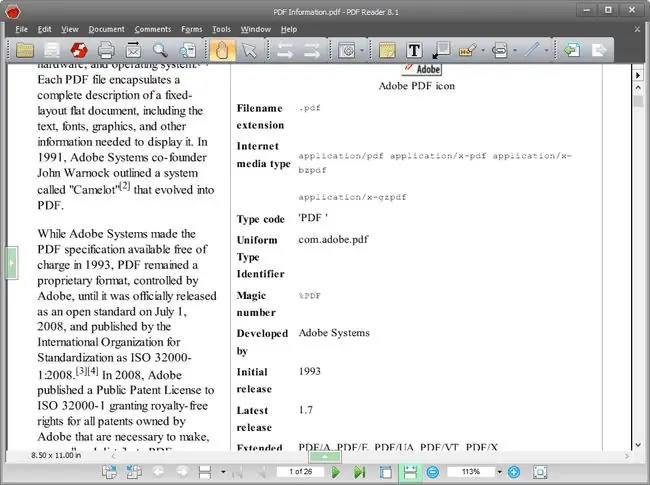
What We Like
- Ang pagdaragdag ng mga video at larawan sa mga dokumento ay madali lang.
Ano ang Hindi Namin Magugustuhan
Maaari kang magbukas lamang ng isang PDF sa isang pagkakataon.
Ang isa pang libreng PDF reader para sa Windows ay ang Nuance PDF Reader. May kasamang talagang mahalagang function sa paghahanap, kung saan lumalabas ang mga salitang hinahanap mo nang may kaunting konteksto para sa mas madaling pag-unawa kung nasaan ang mga termino para sa paghahanap sa text.
Maaari mo ring i-highlight ang text, na maganda kung gumagamit ka ng PDF para sa mga tala sa pag-aaral o isang reference na dokumento.
PDF-XChange Editor
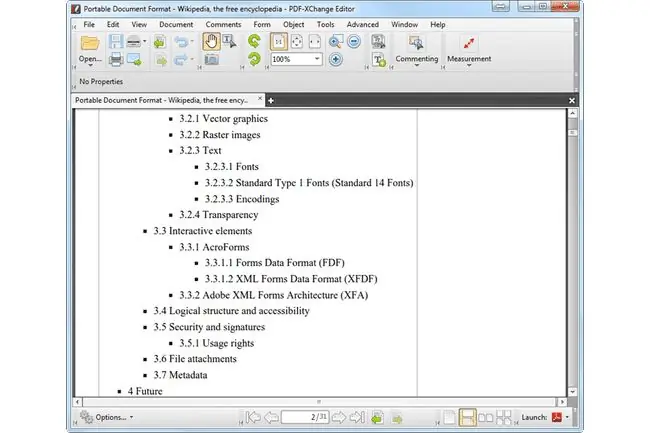
What We Like
- Premium na bersyon ay makatuwirang presyo para sa kung ano ang makukuha mo.
- Ang pagdaragdag at paglalagay ng text ay napakadali.
Ano ang Hindi Namin Magugustuhan
- Ang PDF na ginawa gamit ang libreng bersyon ay kadalasang may kasamang malaking pangit na watermark.
- Hindi awtomatikong nakakakita ng mga field kapag gumagawa ng mga form.
Ang PDF-XChange Editor ay isa pang ganap na libreng PDF reader para sa Windows XP at mas bago.
Ang interface ng program ay maaaring medyo nakakasukang tingnan dahil may mga button, toolbar, at side panel sa lahat ng dako. Madali mong madi-disable ang karamihan sa mga ito, gayunpaman, para sa mas malinis na karanasan sa panonood.
Bilang karagdagan sa pagbubukas ng PDF mula sa iyong sariling lokal na computer, maaari ka ring magpasok ng URL ng isang PDF file (mada-download pa rin ang dokumento, ngunit ginagawa ito ng program para sa iyo).
Maaari ka ring magdagdag ng mga tala, mag-record at mag-attach ng audio, mag-highlight ng text, mag-attach ng mga file, at magdagdag ng strike-through sa mga salita.
Maraming feature ang available lang sa propesyonal na bersyon ng PDF-XChange Editor, ngunit malinaw na minarkahan ang mga ito at hindi mahirap makita.
Sorax Reader
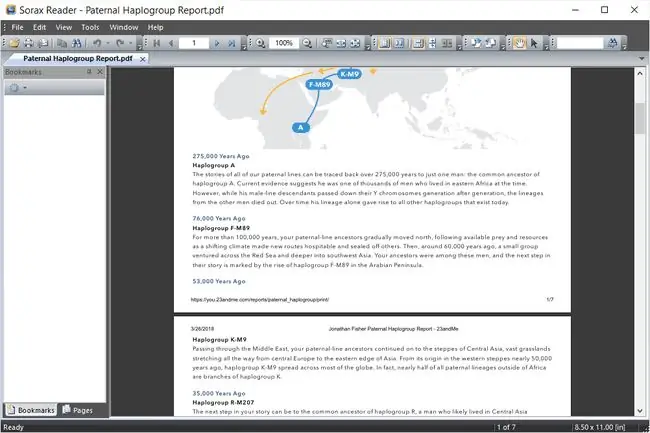
What We Like
- Mabilis at magaan.
- Libre sa sobrang kalat.
Ano ang Hindi Namin Magugustuhan
- Mga limitadong opsyon sa pag-zoom.
- Hindi kasama ang mga file ng tulong.
Ang Sorax ay available para sa Windows bilang isang libreng PDF reader. Makikita mo ang lahat ng pangunahing feature ng isang PDF opener, tulad ng kakayahang maghanap sa pamamagitan ng text, kopyahin ang text out sa dokumento, mag-zoom, at baguhin ang viewing mode.
Hinahayaan ka rin ng program na ito na ipadala ang kasalukuyang nakabukas na PDF sa isang tao sa pamamagitan ng email gamit ang Email toolbar button.
Javelin PDF Reader
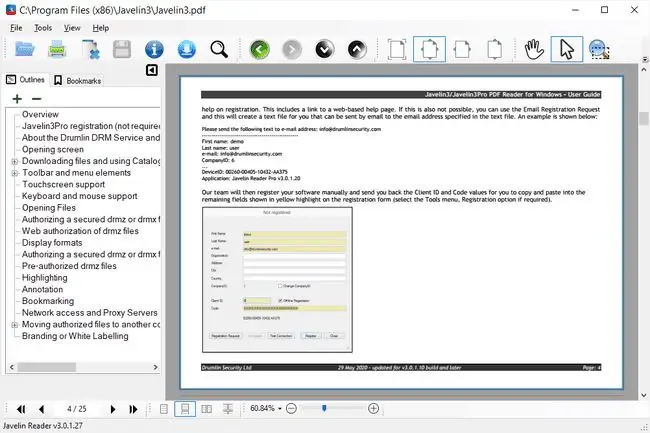
What We Like
- Mobile na bersyon ay nagbibigay-daan sa iyong i-access at pamahalaan ang metadata.
- Mga advanced na opsyon sa pag-encrypt.
Ano ang Hindi Namin Magugustuhan
- Paminsan-minsang makulit na performance.
- Ang proseso ng pag-install ay hindi kinakailangang kumplikado.
Javelin PDF Reader ay ganoon lang: isang libreng PDF reader. Walang mga karagdagang feature tulad ng pag-edit o pag-convert sa interface ng program.
Lahat ay walang batik at madaling basahin at maunawaan. Ang feature sa paghahanap ay hindi ang pinakamahusay na makukuha, ngunit ito ay gumagana nang maayos.
Maaari itong maglunsad ng PDF sa buong screen upang gawing mas madali ang pagbabasa, at maaari mo lamang i-click ang screen upang ilipat pababa ang mga pahina ng PDF.
Ang PDF program na ito ay tumatakbo sa Windows, Mac, iOS, at Android.
Cool PDF Reader
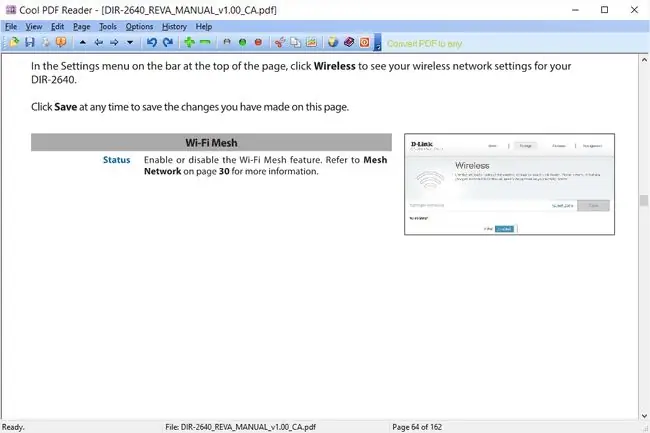
What We Like
- Maaaring gamitin para mag-convert sa iba pang mga format (TXT, JPG, atbp.).
- Inilalarawan ng mga icon ng command ang kanilang function sa mouse hover.
Ano ang Hindi Namin Magugustuhan
- Napakalimitadong feature kumpara sa mga alternatibo.
- Hindi masyadong nakakatulong ang help file.
Sa ilalim ng 4 MB para sa portable na bersyon, ang Cool PDF Reader ay isang libreng PDF reader para sa Windows na magaan sa mga mapagkukunan ng system.
Bagama't hindi ito nangangailangan ng maraming espasyo sa disk, hindi ito ang pinakamahusay na PDF reader na available. Walang function sa paghahanap, at ang pag-scroll ay hindi ang pinakamakinis. Gayunpaman, gumagana pa rin ito bilang isang libreng PDF reader kung hindi mo gusto ang iba sa listahang ito.
Maaari mong i-install ang Cool PDF Reader sa iyong computer o gamitin ang Standalone Package para gamitin ito nang walang ini-install.






